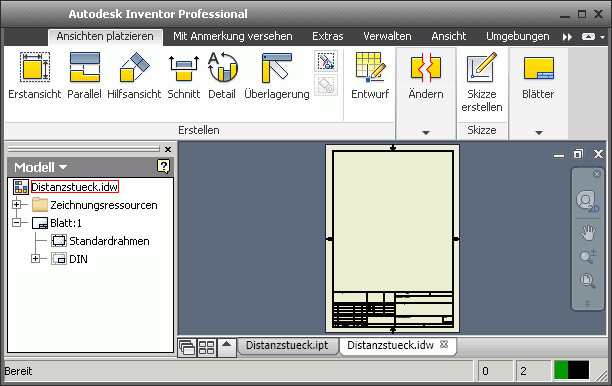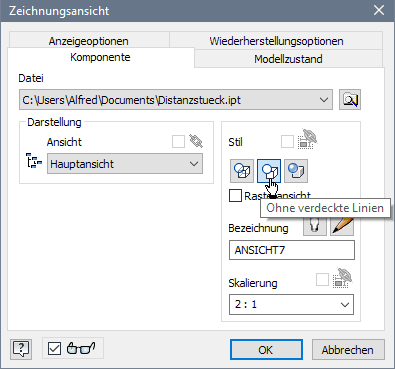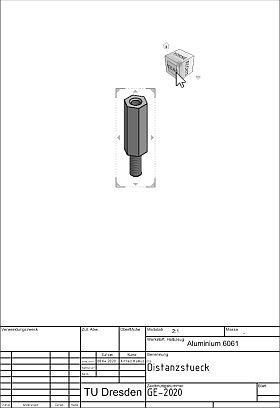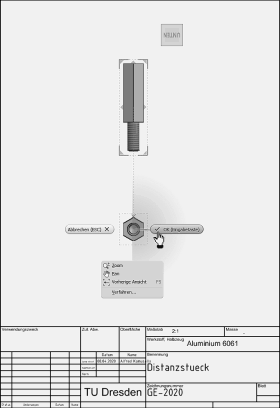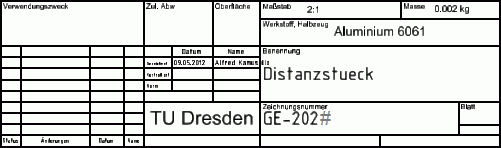Software: CAD - Tutorial - Distanzstueck - Zeichnungsansichten
Technische Zeichnung:
- Bildet meist auf Papier in überwiegend grafischer Form alle notwendigen Informationen für die Herstellung eines Einzelteils, einer Baugruppe oder eines kompletten Produkts ab.
- Wird heute überwiegend auf Basis von 2D-Projektionen eines 3D-CAD-Modells in einem CAD-System teilautomatisiert erstellt.
- Ist (noch) unverzichtbarer Bestandteil fast aller technischen Produktdokumentationen.
Hinweis:
In Analogie zur Vorlagendatei Norm.ipt für Bauteile existiert auch eine Vorlagendatei Norm.idw für Zeichnungen. Leider muss das Schriftfeld in dieser Zeichnungsvorlage erst mit Hilfe eines speziellen Editors an die konkreten Anforderungen einer Firma angepasst werden. Das soll aber nicht Inhalt dieser Einführungsübung sein. Deshalb verwenden wir die Datei BONUS2020_xx.idw. Wir kopieren sie aus dem bereitgestellten ZIP-Archivfile in den Projekt-Ordner der eigenenDokumente und benennen sie dort in Distanzstueck.idw um.
Nach dem Öffnen von Distanzstueck.idw im Autodesk Inventor wird ein leeres A4-Zeichnungsblatt mit einem vorbereiteten Schriftfeld angezeigt. Die Multifunktionsleiste (MFL) stellt nun die Funktionen für das Erstellen von Technischen Zeichnungen bereit:
Hinweis:
- Da wir in dieser Übung bereits ein fertig konfiguriertes A4-Blatt benutzen, können wir sofort mit dem eigentlichen "Technischem Darstellen" beginnen.
- Würde man mit einer neuen Zeichnungsdatei beginnen, so müsste man zuerst das Blatt einrichten (z.B. Größe, Format, Schriftfeld).
Wir beginnen mit der  im Maßstab 2:1. Diese
im Maßstab 2:1. Diese ![]() kann man auch über das Kontextmenü erstellen (rechte Maus in Grafik des A4-Blatts). Von der Erstansicht werden später alle erforderlichen Parallel-Projektionen abgeleitet. Die Erstansicht sollte die Form des Bauteils möglichst gut darstellen und einen Großteil der Bemaßung aufnehmen können:
kann man auch über das Kontextmenü erstellen (rechte Maus in Grafik des A4-Blatts). Von der Erstansicht werden später alle erforderlichen Parallel-Projektionen abgeleitet. Die Erstansicht sollte die Form des Bauteils möglichst gut darstellen und einen Großteil der Bemaßung aufnehmen können:
Wichtig:
- Zumindest in der Version 2015 wurden Gewindeelemente in Zeichnungsansichten standardmäßig ausgeblendet.
- Man sollte im Register "Anzeigeoptionen" überprüfen, ob Gewindeelemente aktiviert sind!
Hinweis:
- Was im Viewcube als Vorne, Oben usw. bezeichnet wird, bezieht sich nur auf das Ursprung-Koordinatensystem des Bauteils.
- Was man als Vorderansicht, Draufsicht usw. empfindet, ist jedoch abhängig von der Form und Funktion des abzubildenden Bauteils!
Welche Ansicht man als Erstansicht wählt, ist nicht immer eindeutig zu entscheiden, sondern ist häufig "Ansichtssache":
- Die Vorschau der im Viewcube gewählten Erstansicht platzieren wir im Zeichnungsblatt auf eine günstige Position (die Ansichtsposition kann jederzeit korrigiert werden):
- Nach dem Platzieren der Erstansicht mittels Mausklick besteht die Möglichkeit, sofort mit der Erzeugung zugehöriger Parallel-Ansichten fortzufahren.
- Wir platzieren zusätzlich zur Erstansicht die Ansicht von oben, damit man ohne Schnittdarstellung das Innengewinde erkennen und bemaßen kann.
- Vorsicht: Bei der Wahl der Ansichtsposition generiert jeder Mausklick ein neues Ansichtsfenster. Durch unbedachtes Klicken können unbeabsichtigt mehrere Ansichtsfenster übereinander liegen!
- Das Kontextmenü (rechte Maus) ermöglicht mittels OK das abschließende Erstellen aller Ansichten.
- Damit haben wir die notwendigen Zeichnungsansichten auf dem Blatt der Einzelteil-Zeichnung platziert. Die Positionen können jederzeit noch geändert werden, falls dies z.B. infolge des Platzbedarfs für die Bemaßung erforderlich ist.
- Hinweis: Ein "beliebter" Fehler ist die Darstellung verdeckter Linien in den Ansichten, weil dies als Vorgabe für den Ansichtsstil eingestellt ist. Durch Doppelklick auf die Erstansicht öffnet man den Dialog für die Zeichnungsansichten und kann dies korrigieren.
Das Schriftfeld wurde nach dem Platzieren der Erstansicht automatisch mit Informationen aus dem Bauteil belegt (Variablen aus iProperties - fehlenden Masse-Wert erneut berechnen durch "Aktualisieren" in physikalischen Eigenschaften):